win7如何进去bios设置硬盘启动的教程
来源:Win7之家
时间:2023-08-01 07:57:03 355浏览 收藏
从现在开始,我们要努力学习啦!今天我给大家带来《win7如何进去bios设置硬盘启动的教程》,感兴趣的朋友请继续看下去吧!下文中的内容我们主要会涉及到等等知识点,如果在阅读本文过程中有遇到不清楚的地方,欢迎留言呀!我们一起讨论,一起学习!
目前Bios引导模式有Legacy+MBR(传统引导模式)和UEFI+GPT,如果设置硬盘启动的位置不对,都有可能导致系统无法启动。大家请注意,小编为大家带来了关于如何在Win7中进入BIOS设置硬盘启动的教程,请大家一起来了解一下。
1、首先电脑开机画面按下回车键。
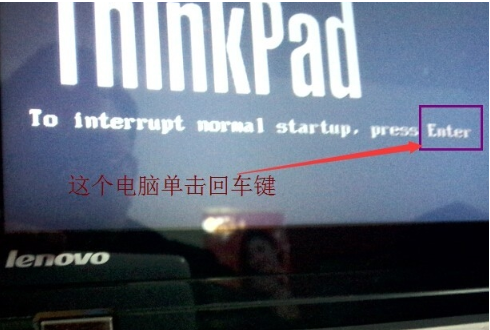
2、进入bios界面后,会看到显示的“main”主界面。
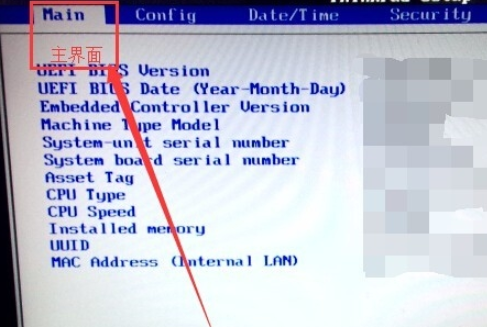
3、通过方向键,向右移动光标至“startup”选项。
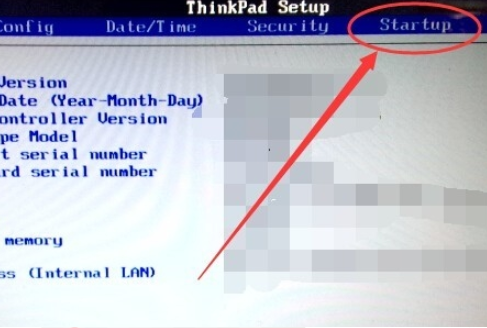
4、然后光标移动到“boot”选项,按回车进入。
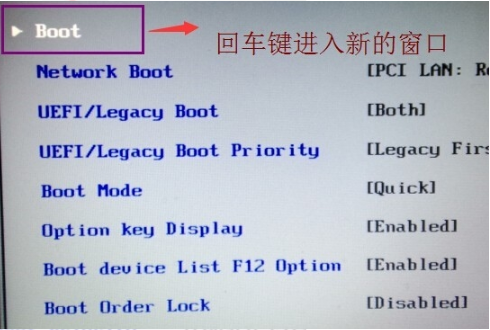
5、选择第六项硬盘项,按“+”键移动至第一项。
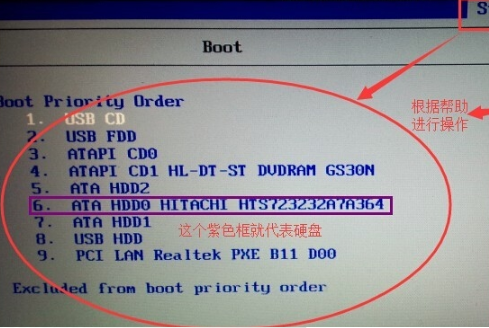
6、然后按一下“F10”按键。
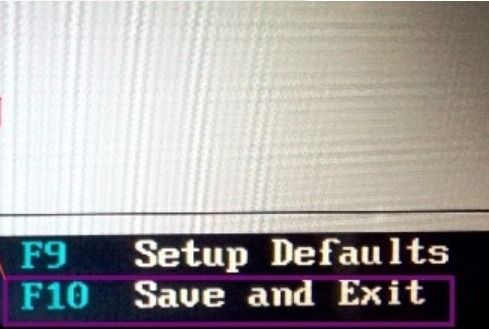
7、接着会提示确认,选择“yes”后按回车就可以了,这样就完成了硬盘启动的设置。
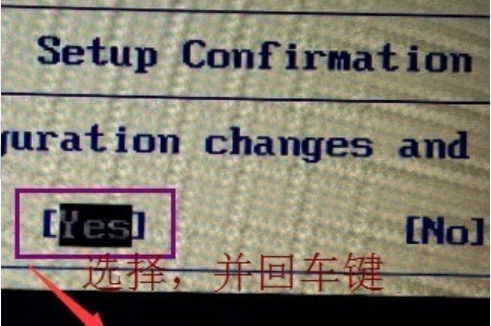
以上就是win7如何进入bios设置硬盘启动的步骤教程啦,希望能帮助到大家。
终于介绍完啦!小伙伴们,这篇关于《win7如何进去bios设置硬盘启动的教程》的介绍应该让你收获多多了吧!欢迎大家收藏或分享给更多需要学习的朋友吧~golang学习网公众号也会发布文章相关知识,快来关注吧!
声明:本文转载于:Win7之家 如有侵犯,请联系study_golang@163.com删除
相关阅读
更多>
-
501 收藏
-
501 收藏
-
501 收藏
-
501 收藏
-
501 收藏
最新阅读
更多>
-
414 收藏
-
219 收藏
-
111 收藏
-
130 收藏
-
491 收藏
-
320 收藏
-
403 收藏
-
461 收藏
-
265 收藏
-
210 收藏
-
182 收藏
-
465 收藏
课程推荐
更多>
-

- 前端进阶之JavaScript设计模式
- 设计模式是开发人员在软件开发过程中面临一般问题时的解决方案,代表了最佳的实践。本课程的主打内容包括JS常见设计模式以及具体应用场景,打造一站式知识长龙服务,适合有JS基础的同学学习。
- 立即学习 543次学习
-

- GO语言核心编程课程
- 本课程采用真实案例,全面具体可落地,从理论到实践,一步一步将GO核心编程技术、编程思想、底层实现融会贯通,使学习者贴近时代脉搏,做IT互联网时代的弄潮儿。
- 立即学习 516次学习
-

- 简单聊聊mysql8与网络通信
- 如有问题加微信:Le-studyg;在课程中,我们将首先介绍MySQL8的新特性,包括性能优化、安全增强、新数据类型等,帮助学生快速熟悉MySQL8的最新功能。接着,我们将深入解析MySQL的网络通信机制,包括协议、连接管理、数据传输等,让
- 立即学习 500次学习
-

- JavaScript正则表达式基础与实战
- 在任何一门编程语言中,正则表达式,都是一项重要的知识,它提供了高效的字符串匹配与捕获机制,可以极大的简化程序设计。
- 立即学习 487次学习
-

- 从零制作响应式网站—Grid布局
- 本系列教程将展示从零制作一个假想的网络科技公司官网,分为导航,轮播,关于我们,成功案例,服务流程,团队介绍,数据部分,公司动态,底部信息等内容区块。网站整体采用CSSGrid布局,支持响应式,有流畅过渡和展现动画。
- 立即学习 485次学习
